Comment changer les polices par défaut dans votre navigateur Web

Bien que la modification de la police de votre navigateur ne soit pas le problème le plus urgent, il est parfois amusant de faire un changement. C'est pourquoi nous allons vous apprendre à changer la police par défaut dans Google Chrome, Mozilla Firefox et Internet Explorer.
Note: les instructions pour Chrome et Firefox devraient fonctionner dans n'importe quel système d'exploitation. Évidemment, Internet Explorer ne fonctionne que sous Windows, donc ces paramètres ne fonctionneraient que là.
Changer la police de Chrome
Pour changer la police dans Google Chrome, vous devez accéder aux "Paramètres de police et de langue". ouvrir votre navigateur, en cliquant sur les trois lignes parallèles en haut à droite de la fenêtre, puis cliquez sur "Paramètres".
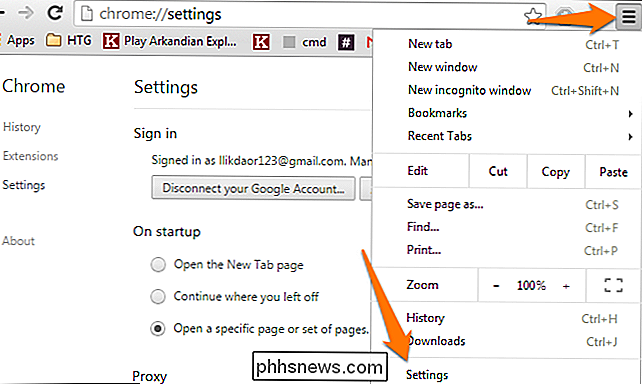
Faites défiler jusqu'à la section "Contenu Web" et cliquez sur "Personnaliser les polices".

Vous pouvez également entrer chrome: // settings / fonts dans votre navigateur et appuyer sur "Entrée". Vous pouvez maintenant modifier tous les paramètres de votre police.
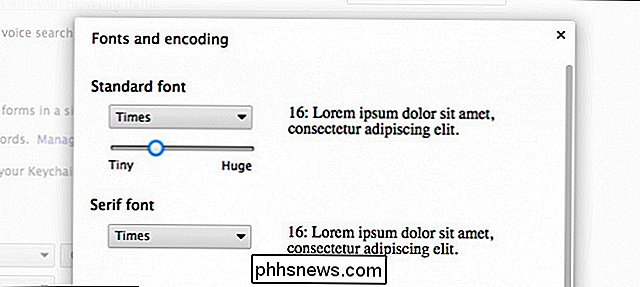
Modifiez les polices si nécessaire et appuyez sur "Terminé" puis redémarrez votre browser.
Changer la police de Firefox
Si vous utilisez Firefox comme navigateur principal, vous pouvez éditer les polices en quelques étapes simples. Commencez par appuyer sur les trois barres horizontales dans le coin supérieur droit de votre navigateur, puis sélectionnez "Options".
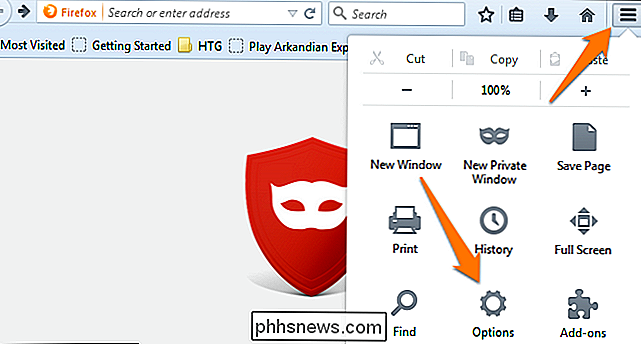
Ensuite, vous devrez cliquer sur l'onglet "Contenu" et sélectionnez votre police dans la liste des polices disponibles dans le menu déroulant.
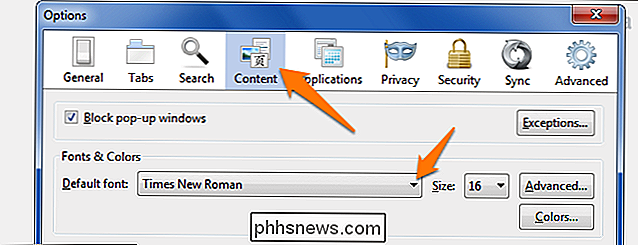
Dans cette fenêtre, vous pouvez également modifier la taille de la police et les couleurs. Si vous cliquez sur le bouton "Avancé", vous pouvez également modifier les paramètres suivants:
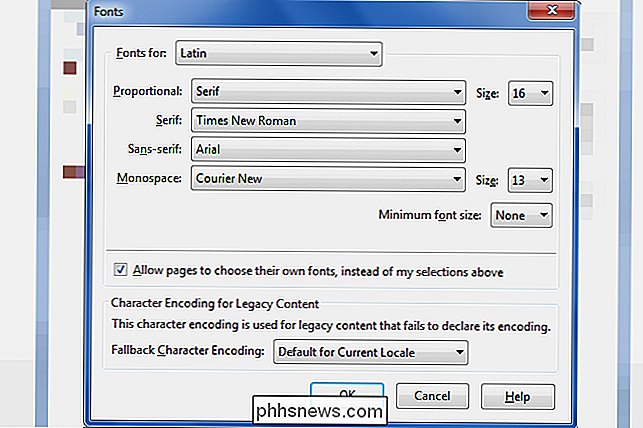
Remarque: assurez-vous de laisser cochée la case "Autoriser les pages à choisir leurs propres polices" ou bien une grande partie du Web sera cassé.
Modification de la police d'Internet Explorer
Si vous êtes un utilisateur IE, vous pouvez également modifier les paramètres de police de votre navigateur en quelques étapes simples. Commencez par appuyer sur le petit engrenage dans le coin supérieur droit de votre navigateur, puis cliquez sur le bouton "Options Internet".
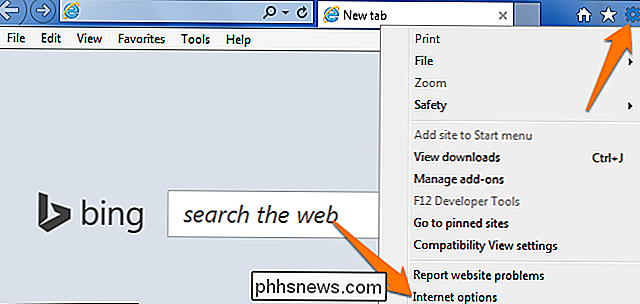
Regardez maintenant en bas de la fenêtre et sélectionnez "Polices".
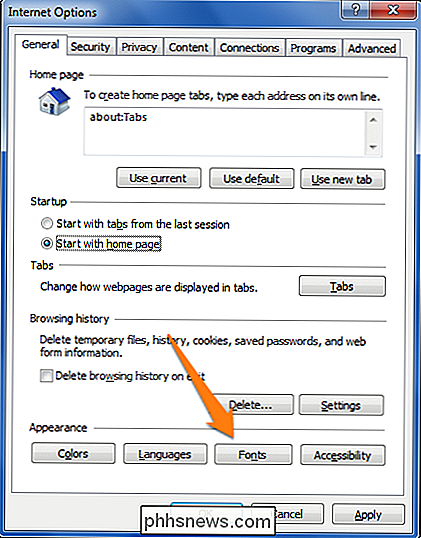
Vous pouvez maintenant changer
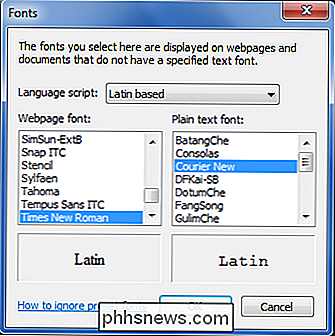
Nous espérons que vous avez trouvé ce tutoriel utile. Amusez-vous à expérimenter avec différentes polices et paramètres avec votre navigateur. Trouvez quelque chose qui correspond à votre personnalité et personnalisez votre navigateur.

Formater une carte SD en toute simplicité
Les cartes SD peuvent être de petits gadgets difficiles. Ils sont assis dans nos caméras et nos téléphones portables, attendant que nous prenions la photo d'une vie, et à ce moment-là, bien sûr, ils cessent de répondre. Alors que rien ne peut prédire quand et où une carte SD va mourir, un formatage correct peut à la fois allonger la durée de vie de la carte et fournir l'espace le plus disponible possible.L' asso

Prenez le contrôle des téléversements automatiques de votre téléphone intelligent
Les smartphones modernes et les services de cloud computing veulent télécharger automatiquement toutes les photos que vous prenez dans le nuage. Cela garantit que toutes les photos que vous prenez sont sauvegardées en toute sécurité quelque part, mais ce n'est pas idéal pour chaque photo. Malheureusement, des entreprises comme Apple et Google n'ont pas reçu ce message.



